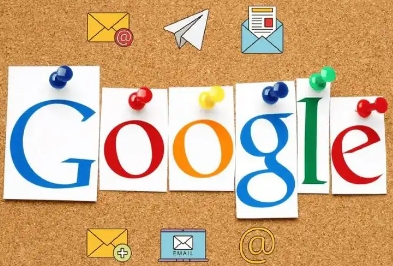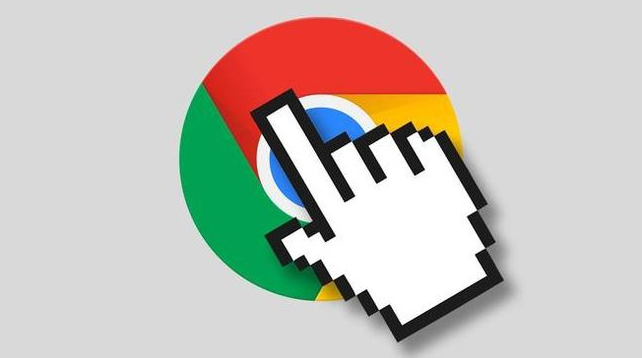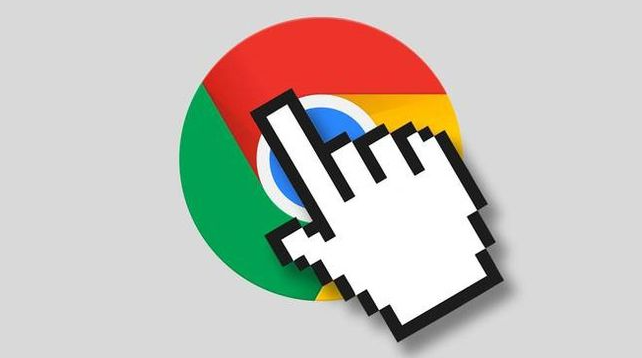当前位置:
首页 >
Google Chrome浏览器升级问题解决方法
Google Chrome浏览器升级问题解决方法
时间:2025年07月17日
来源: 谷歌浏览器官网
详情介绍
1. 检查网络连接:确保设备已连接到互联网,且网络稳定。有时网络不稳定可能导致下载中断或安装包损坏。如果可能,尝试切换到其他网络环境,如从Wi-Fi切换到移动数据,或者反之。
2. 关闭杀毒软件和防火墙:部分杀毒软件或防火墙可能会误拦截Chrome浏览器的更新程序。可以尝试暂时关闭杀毒软件和防火墙,然后再次进行更新。但请注意,关闭杀毒软件和防火墙可能会使设备面临安全风险,因此在更新完成后应及时重新开启。
3. 清理浏览器缓存:过多的缓存文件可能会导致浏览器出现异常,包括更新问题。可以打开Chrome浏览器,点击右上角的三个点图标,选择“设置”,然后在“隐私设置”中点击“清除浏览数据”,选择清理缓存等选项,最后点击“清除数据”。
4. 检查Google更新服务:在Windows系统中,按Win+R键打开运行窗口,输入services.msc并回车,找到“Google更新服务(gupdate)”和“Google更新服务(gupdatem)”这两项服务,右键点击选择“属性”,将启动类型改为“自动”,然后点击“应用”并“确定”。接着手动启动这两项服务,再重新打开Chrome浏览器进行在线升级。
5. 卸载并重新安装Chrome浏览器:如果以上方法都无法解决问题,可以考虑卸载当前的Chrome浏览器,然后重新从官方网站下载最新版本进行安装。在卸载之前,需要备份浏览器的书签、历史记录等重要数据。
6. 使用离线安装包:访问谷歌浏览器官网下载离线安装包,关闭所有浏览器窗口(包括后台进程),运行安装程序,选择“自定义安装”,勾选“替换现有浏览器”,完成安装后重启计算机。

1. 检查网络连接:确保设备已连接到互联网,且网络稳定。有时网络不稳定可能导致下载中断或安装包损坏。如果可能,尝试切换到其他网络环境,如从Wi-Fi切换到移动数据,或者反之。
2. 关闭杀毒软件和防火墙:部分杀毒软件或防火墙可能会误拦截Chrome浏览器的更新程序。可以尝试暂时关闭杀毒软件和防火墙,然后再次进行更新。但请注意,关闭杀毒软件和防火墙可能会使设备面临安全风险,因此在更新完成后应及时重新开启。
3. 清理浏览器缓存:过多的缓存文件可能会导致浏览器出现异常,包括更新问题。可以打开Chrome浏览器,点击右上角的三个点图标,选择“设置”,然后在“隐私设置”中点击“清除浏览数据”,选择清理缓存等选项,最后点击“清除数据”。
4. 检查Google更新服务:在Windows系统中,按Win+R键打开运行窗口,输入services.msc并回车,找到“Google更新服务(gupdate)”和“Google更新服务(gupdatem)”这两项服务,右键点击选择“属性”,将启动类型改为“自动”,然后点击“应用”并“确定”。接着手动启动这两项服务,再重新打开Chrome浏览器进行在线升级。
5. 卸载并重新安装Chrome浏览器:如果以上方法都无法解决问题,可以考虑卸载当前的Chrome浏览器,然后重新从官方网站下载最新版本进行安装。在卸载之前,需要备份浏览器的书签、历史记录等重要数据。
6. 使用离线安装包:访问谷歌浏览器官网下载离线安装包,关闭所有浏览器窗口(包括后台进程),运行安装程序,选择“自定义安装”,勾选“替换现有浏览器”,完成安装后重启计算机。